SAP虚拟机的使用方法
在网上下了一个SAP虚拟机(sapR3.rar),解压后没有看到使用文档,只有一个用户名和密码文件,不知道怎么用,在网上查了一些资料后,找到了使用方法。现在把它写下来,以防备用。
![]()
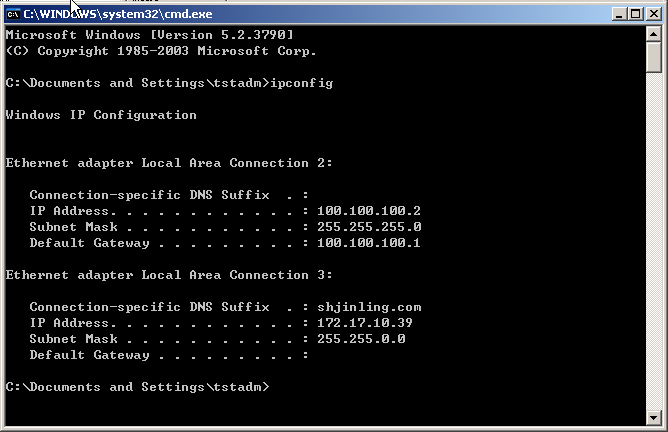
![]()
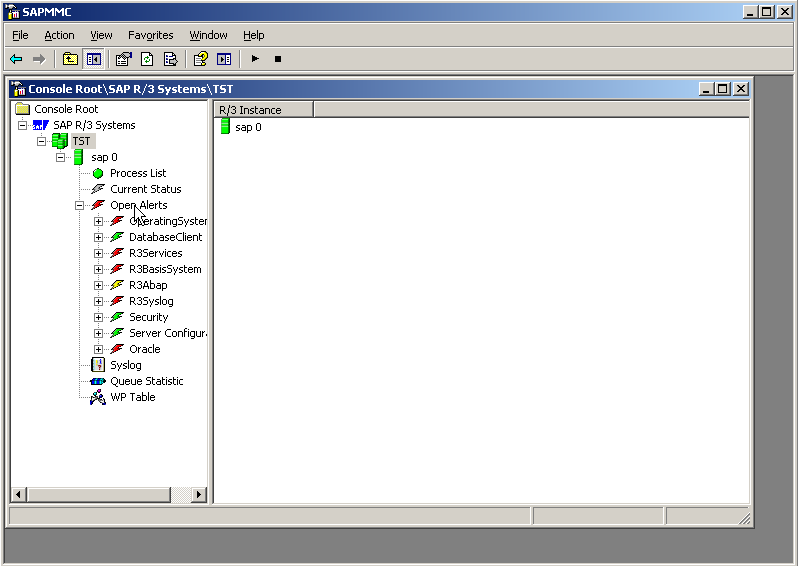
![]()
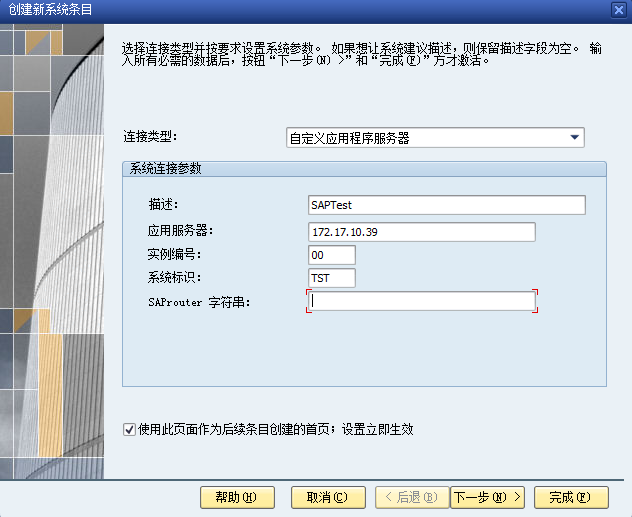
SAProuter字符串:SAP提供了两中访问方式,直接访问和通过SAP路由访问,直接访问就是通过服务器的IP访问,适合内网、和VPN用户,SAP路由访问就是通过搭建一个SAP路由服务器,用户请求先连接到SAP路由器然后由它转发到SAP服务器,这种方式比较适合通过公网访问SAP服务器。本文因为不存在公网访问情况,所以直接通过IP地址访问。所以SAProuter字符串留空就可以了。
![]()
一、增加虚拟网卡。
运行起来后,看了一下ip是100.100.100.2,因为和我的主机不在同一个网段,没法连接,本来想和主机改到同一个网段的,但网上看了一下资料,Oracle数据库和SAP更改IP都是比较麻烦的, 为了方便起见,我决定给虚拟机添加一块虚拟网卡,让新网卡的IP和主机的IP在同一网段,这样就可以连通了,后边测试下来这样的方法是可行的。添加完后是这个样子的:
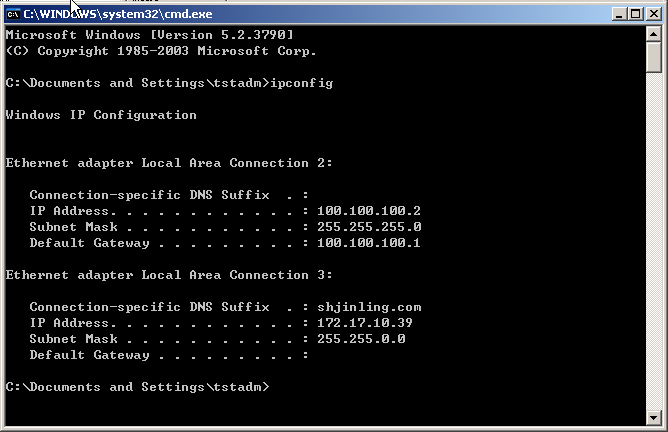
二、启动SAP服务。
运行SAP R3 Management Console程序,在界面左侧树目录的一个叫"TST"的节点后,右键选择"Start",当服务器变成绿色后,就启动成功了。
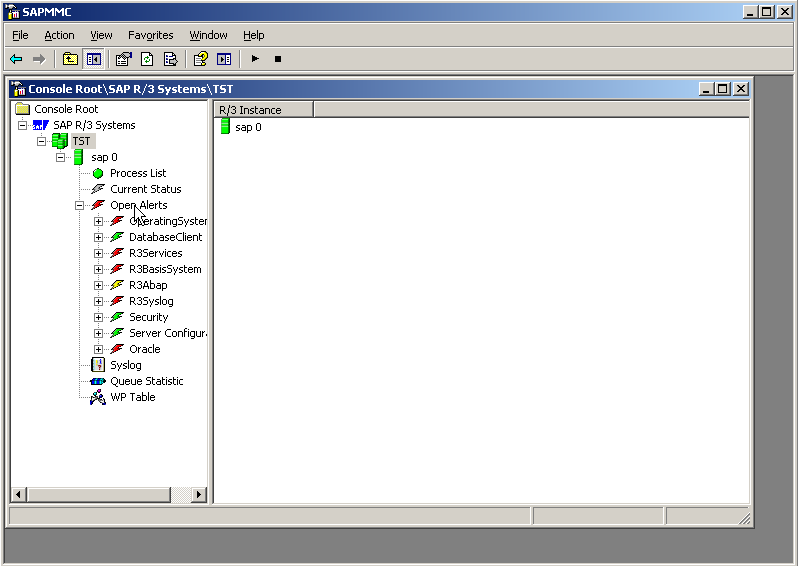
上图中有两个重要信息需要注意一下:"TST"就是客户端登陆时要输入的“系统标识”, 而“sap 0”则是系统编号(GUI的连接参数需输入“00”)。
三、安装客户端
在网上下载的虚拟机包中没有客户端,这个需要自己下载。我下载的是SAP Gui 730的版本,这个版本有两个文件SAPGui730.rar、gui730_1-10010496.exe,先装客户端SAPGui730.rar,然后安装客户端补丁gui730_1-10010496.exe。此客户端是中文版,如果需要在服务器上装客户端,就需要给服务器安装一个中文语言包。
四、设置客户端连接
运行SAP客户端后,右击左侧树目录的“连接”节点,“添加新条目”
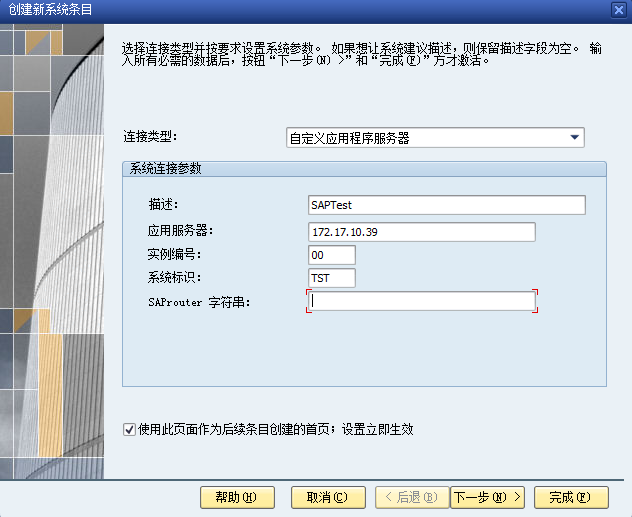
描述:随便写,只是个显示名称
实例编号:默认00,
系统标识:这要查看第二步中服务器的设置情况SAProuter字符串:SAP提供了两中访问方式,直接访问和通过SAP路由访问,直接访问就是通过服务器的IP访问,适合内网、和VPN用户,SAP路由访问就是通过搭建一个SAP路由服务器,用户请求先连接到SAP路由器然后由它转发到SAP服务器,这种方式比较适合通过公网访问SAP服务器。本文因为不存在公网访问情况,所以直接通过IP地址访问。所以SAProuter字符串留空就可以了。
五、登陆SAP

接着上一步的工作,在客户端界面右侧,找到刚才建立的连接,右击“登陆”。输入信息,敲回车就可以登陆了。

Client:默主000
User:ddic
Password:11aa11
六、其它
Windows 2003的用户:tstadm 密码: 111aaa
SAP的用户名:DDIC 密码:11aa11




